ส่งต่ออีเมลขาเข้าไปยังที่อยู่อีเมลอื่น
ตั้งค่าการส่งต่ออัตโนมัติเพื่อส่งสำเนาอีเมลทุกฉบับที่คุณได้รับไปยังที่อยู่อีเมลอื่น การส่งอีเมลขาเข้าทั้งหมดไปยังบัญชีเดียวสามารถประหยัดเวลาและช่วยให้คุณจัดระเบียบได้
หากคุณใช้ Professional Email ให้เลือกแท็บ Professional Email หากคุณใช้ Professional Email powered by Titan ให้เลือกแท็บ Titan
- ลงชื่อเข้าใช้ เว็บ ของคุณ ใช้ที่อยู่และรหัสผ่าน Professional Email ของคุณ (ชื่อผู้ใช้และรหัสผ่าน GoDaddy จะใช้ไม่ได้ที่นี่)
- เลือกที่มุมขวาบน
 การตั้งค่า
การตั้งค่า
- เลือก การตั้งค่าทั้งหมด ...

- ตรวจสอบให้แน่ใจว่าได้เลือก Mail แล้ว หากไม่ใช่ให้เลือก เมล
- หากต้องการขยายเมนูให้เลือก กฎ
- เลือก ส่งต่ออัตโนมัติ

- เปิดการสลับ การส่งต่ออัตโนมัติ และป้อนที่อยู่อีเมลที่คุณต้องการส่งต่ออีเมลขาเข้า

- เลือก ใช้การเปลี่ยนแปลง ข้อความขาเข้าทั้งหมดจะถูกส่งต่อ
หมายเหตุ: การเปิดใช้งานการส่งต่ออัตโนมัติจะเก็บอีเมลขาเข้าทั้งหมดไว้ในบัญชีอีเมลทั้งสองซึ่งจะนับรวมในความจุสูงสุดของบัญชีของคุณ เพื่อหลีกเลี่ยงการจัดเก็บอีเมลให้ปล่อยตัวเลือกนี้ไว้โดยไม่ต้องทำเครื่องหมายหรือ ตั้งค่าที่อยู่สำหรับส่งต่อ
- ลงชื่อเข้าใช้ เว็บเมล ใช้ที่อยู่และรหัสผ่าน Professional Email powered by Titan ของคุณ (ชื่อผู้ใช้และรหัสผ่าน GoDaddy จะใช้ไม่ได้ที่นี่)
- เลือกที่มุมขวาบน
 การตั้งค่า และ การกำหนดลักษณะ
การตั้งค่า และ การกำหนดลักษณะ - เลือก การส่งต่อทาง ด้านซ้ายสุด
- ถัดจาก ส่งต่ออีเมลออก ให้เลือก เพิ่ม
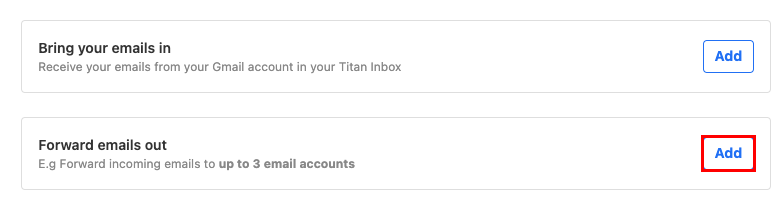
- ใต้ ส่งต่ออีเมลไปยัง ให้ป้อนที่อยู่อีเมลปลายทางที่คุณต้องการส่งต่ออีเมลขาเข้า
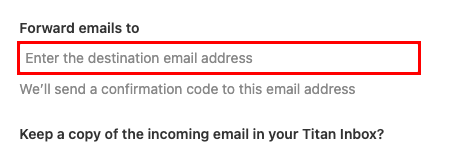
- เลือกว่าคุณต้องการเก็บสำเนาอีเมลขาเข้าไว้ในกล่องขาเข้า Titan ของคุณหรือไม่จากนั้นเลือก ถัดไป เราจะส่งรหัสยืนยันไปยังที่อยู่อีเมลปลายทาง
- ป้อนรหัสยืนยันจากนั้นเลือก เริ่มการส่งต่อ ข้อความขาเข้าของคุณจะถูกส่งต่อไปยังที่อยู่อีเมลที่กำหนด
คุณสามารถกลับมาที่หน้า การส่งต่อได้ ทุกเมื่อเพื่อเปลี่ยนหรือลบการส่งต่อ
ข้อมูลเพิ่มเติม
- หากต้องการสร้างที่อยู่แยกต่างหากเช่น contact@coolexample.com ที่ส่งต่อข้อความไปยังที่อยู่หลักของคุณ ให้ตั้งค่าที่อยู่สำหรับส่งต่อ
- เรียนรู้เพิ่มเติมเกี่ยวกับ ตัวเลือกการส่งต่อ สำหรับ Professional Email และ Professional Email powered by Titan